Como espaço duplo um documento existente no Word 2010
Sua escola ou local de trabalho pode ter uma formatação específica que você deseja usar quando criar um documento. Uma das configurações especificadas nesses requisitos geralmente envolve a quantidade de espaçamento entre linhas que você usa. É comum que os alunos aumentem o espaçamento entre linhas para aumentar artificialmente o comprimento de um documento, mas passar de espaçamento simples para espaçamento duplo pode ajudar a aliviar o cansaço visual do leitor.
Felizmente, a Microsoft percebe que o espaçamento entre linhas é um elemento de um documento que precisa ser ajustado e o método para alterar essa configuração é facilmente acessível no Word 2010. O tutorial abaixo mostra como selecionar rapidamente todo o conteúdo do documento, modifique esse conteúdo para que todas as linhas sejam espaçadas duas vezes.
Alterar um documento para espaçamento duplo no Word 2010
As etapas deste artigo pressupõem que você já digitou seu documento, mas que o documento não está em espaço duplo. Se você achar que há muita formatação incorreta em todo o documento, considere limpar toda a formatação. Isso pode ser especialmente útil quando você copia e cola informações de vários sites no seu documento.
Etapa 1: abra seu documento no Word 2010.
Etapa 2: pressione Ctrl + A no teclado para selecionar todo o conteúdo do documento.

Etapa 3: Clique na guia Início na parte superior da janela.
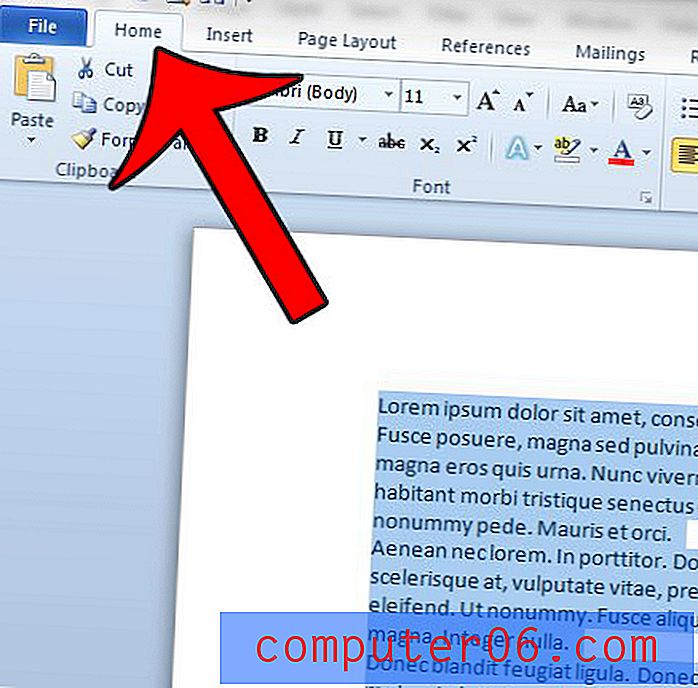
Etapa 4: Clique no botão Espaçamento entre linhas e parágrafos na seção Parágrafo da faixa de opções do Office e clique na opção 2.0 .
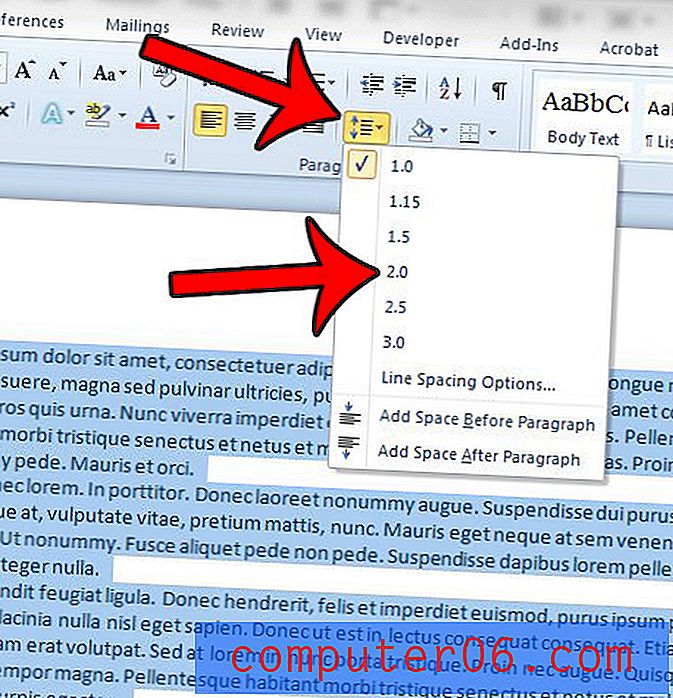
Todas as linhas do seu documento agora devem estar usando o espaçamento entre linhas 2.0. Salve o documento depois de alterar esta opção. Se você deseja ajustar as configurações padrão do Word 2010 para que todos os seus novos documentos usem espaçamento duplo, leia este artigo.



